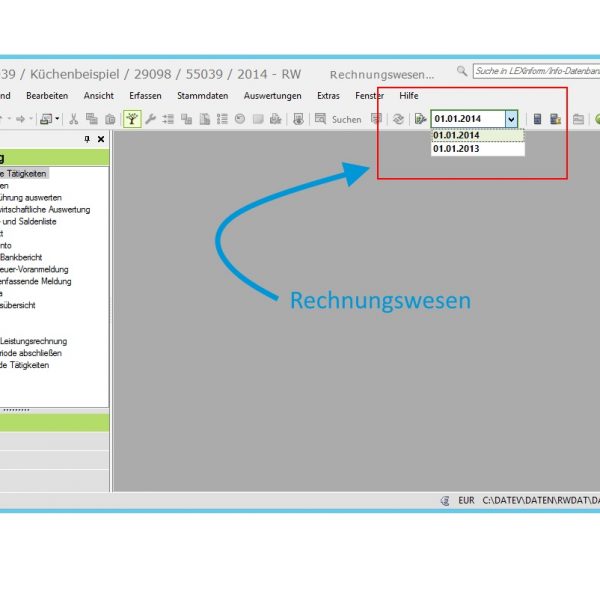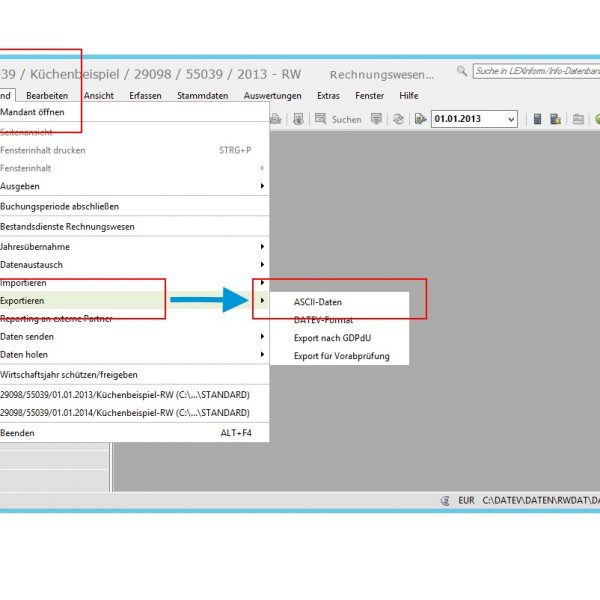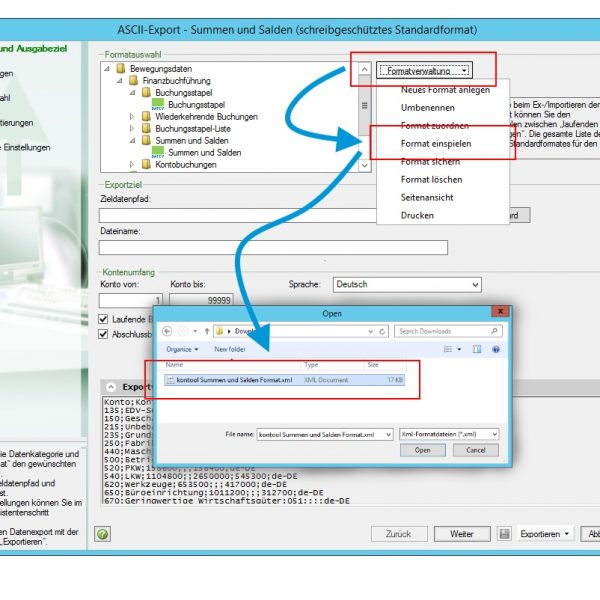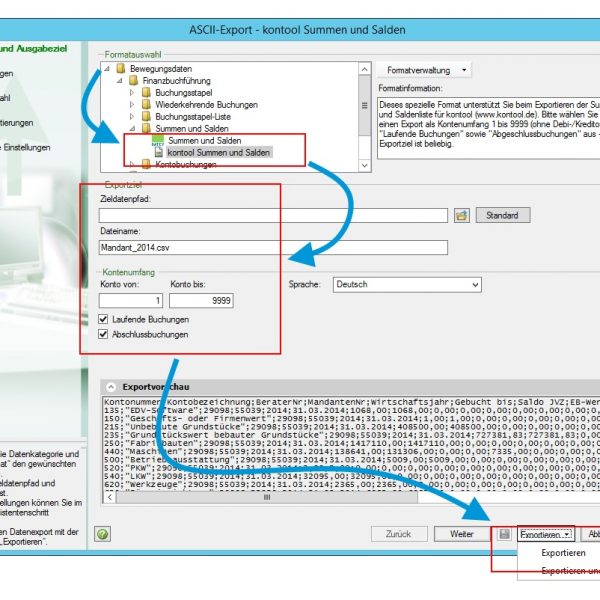Es besteht die Möglichkeit, Monatsabschlüsse als Summen und Salden, kurz SuSa, in kontool einzuspielen. Diese sogenannten SuSa-Dateien können von einem Datev-Steuerberater einfach und schnell mit der Beschreibung unten erstellt werden.
Dieser Artikel wendet sich daher direkt an Datev-Steuerberater, die ihren Mandanten ein gesamtes Wirtschaftsjahr komfortabel in einer einzigen SuSa-Datei in unter zehn Minuten zur Verfügung stellen wollen.
Voraussetzung dafür ist eine Installation von Datev Arbeitsplatz Pro mit Rechnungswesen – hierüber kann dann mit einem speziellen kontool SuSa-Format eine Datei erzeugt werden, die ein Mandant direkt in kontool einspielen kann.
Einmalige Vorbereitung:
Bitte laden Sie das kontool SuSa-Format unter folgendem Link herunter:
kontool SuSa-Format herunterladen (bitte mit Rechtsklick lokal speichern -> z.B. „Ziel / Link speichern unter“)
Anmerkung: Dieses Format wurde mit Datev Arbeitsplatz erstellt und ist im Grunde eine einfache Textdatei.
Schritte zur SuSa-Datei für Ihren Mandanten (weiter unten auch als Bildzusammenfassung):
- Starten Sie Datev Arbeitsplatz Pro und öffnen Ihren Mandanten im Rechnungswesen.
- Wählen Sie das gewünschte Wirtschaftsjahr.
- Klicken Sie im Menü links oben auf „Bestand“ -> „Exportieren“ -> „ASCII-Daten“.
- Klicken Sie im neuen Fenster rechter Hand auf „Formatverwaltung“ -> „Format einspielen“ und wählen die in der Vorbereitung oben heruntergeladene kontool-SuSa-Format Datei aus. * Siehe Anmerkung
- Wählen Sie nun in der „Formatauswahl“ unter „Summen und Salden“ das neue Format „kontool Summen und Salden“ aus.
- Legen Sie bitte den Speicherort (Zieldatenpfad/Dateiname) für die neue SuSa-Datei (z.B. „Mandant_2015.csv“) fest, als Kontenumfang 1 bis 9999 (ohne Debi-/Kreditoren) und einen Haken bei „Laufende Buchungen“ und „Abschlussbuchungen“.
- Klicken Sie rechts unten auf „Exportieren“ -> „Exportieren und Schließen“.
- Fertig! :-)
- Senden Sie die erzeugte SuSa-Datei Ihrem Mandanten.
* Anmerkung: Schritt vier ist nur einmalig notwendig – wenn Ihr Mandant wieder seine aktuellen Zahlen braucht, können Sie diesen überspringen und direkt mit Schritt fünf fortfahren.
Noch einmal zusammengefasst in Bildern: